- Як встановити шрифт в Windows
- перший спосіб
- другий спосіб
- третій спосіб
- Що робити, якщо не встановлюється шрифт в Windows
 Працюючи активно з текстовими, графічними та іншими редакторами в Windows, користувач з часом розуміє, що йому не вистачає шрифтів, щоб втілити в життя всі свої ідеї. За замовчуванням в операційній системі Windows встановлено кілька десятків шрифтів, але цього може не вистачити. Велика частина додатків-редакторів зав'язані з системними шрифтами операційної системи, і щоб вони з'явилися в програмі, потрібно їх проинсталлировать в Windows. В рамках цієї форми і ми розглянемо, як це зробити, а також, що робити, якщо шрифти не встановлюються.
Працюючи активно з текстовими, графічними та іншими редакторами в Windows, користувач з часом розуміє, що йому не вистачає шрифтів, щоб втілити в життя всі свої ідеї. За замовчуванням в операційній системі Windows встановлено кілька десятків шрифтів, але цього може не вистачити. Велика частина додатків-редакторів зав'язані з системними шрифтами операційної системи, і щоб вони з'явилися в програмі, потрібно їх проинсталлировать в Windows. В рамках цієї форми і ми розглянемо, як це зробити, а також, що робити, якщо шрифти не встановлюються.
Як встановити шрифт в Windows
Установка шрифту в Windows має на увазі, що він стане доступний в більшості популярних додатків. Тому якщо потрібно встановити шрифт в Word, Photoshop та інші програми, робиться це способами, які описані нижче.
Шрифти для Windows - це файли, які можна завантажити з сотні різних сайтів в інтернеті. Є як платні, так і безкоштовні шрифти. Файли шрифтів мають розширенням .ttf або .otf. Установка шрифтів в Windows 7, 8, 10 і інших версіях операційної системи принципово не відрізняється і може відбуватися одним з трьох способів.
перший спосіб
Насамперед необхідно завантажити файл з шрифтом в форматі .ttf або .otf з інтернету. Найчастіше шрифти поставляються в архівах, оскільки кожен стиль одного шрифту потрібно встановлювати окремо. Наприклад, шрифт в курсиві і шрифт в жирному курсиві - це два різних файлу, кожен з яких потрібно інсталювати індивідуально;
Завантаживши шрифт, потрібно натиснути на нього правою кнопкою миші і вибрати пункт «Встановити».
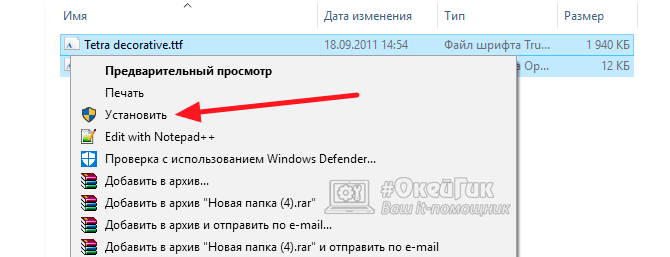
Зверніть увагу: Щоб масово встановити кілька шрифтів, виділіть їх, після чого натисніть правою кнопкою миші і виберіть пункт «Встановити».
Слід зазначити, що для установки шрифтів потрібні права адміністратора.
другий спосіб
Ще один спосіб установки шрифту - це інсталяція його після запуску. Відкрийте файл з шрифтом, після чого ви побачите превью, на якому показано, як він буде виглядати в системі. Виберіть пункт «Встановити», і шрифт буде встановлений.
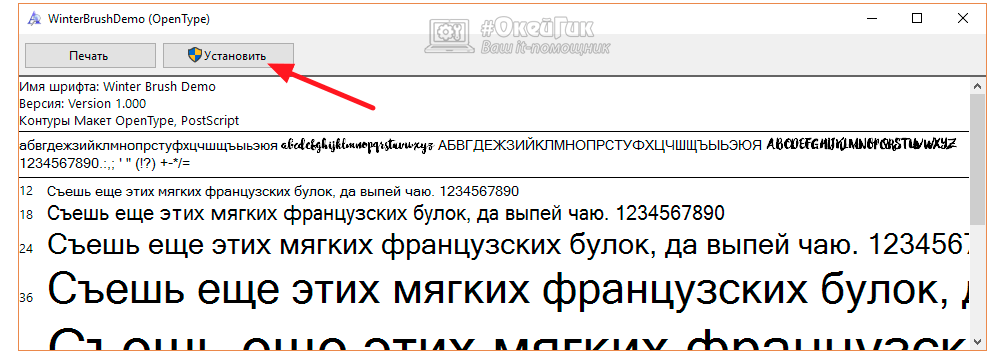
третій спосіб
Також варто відзначити і третій спосіб установки шрифту - це копіювання його в список системних файлів. Всі шрифти операційної системи розташовуються в папці Fonts, яка знаходиться в папці Windows на системному диску. Щоб встановити шрифт, досить перенести завантажений файл у форматі .ttf або .otf в дану папку.
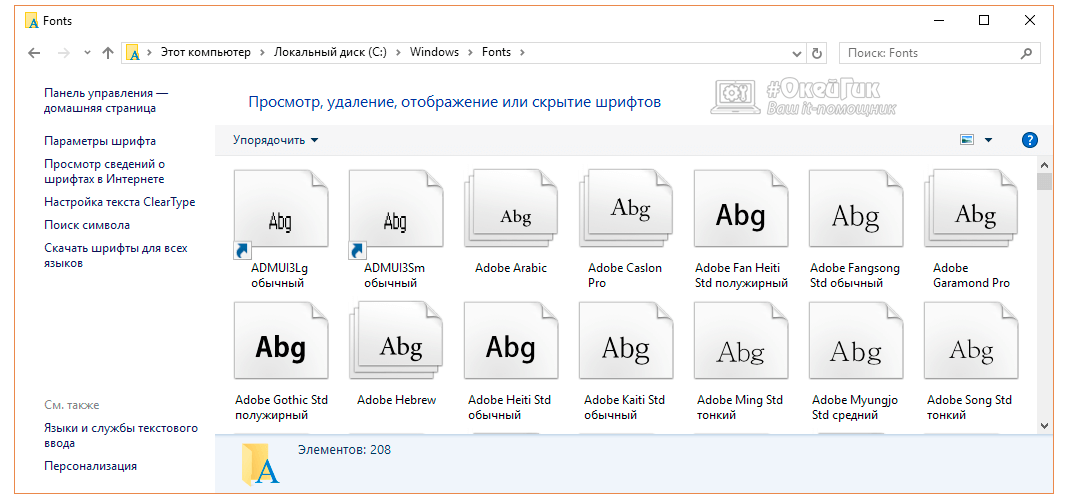
Зверніть увагу: Щоб видалити шрифт з операційної системи Windows, необхідно зайти в папку Fonts, вибрати непотрібний шрифт і натиснути «Видалити». Однак робити це не рекомендується, оскільки шрифт може використовуватися системно. Якщо виникла необхідність прибрати той чи інший шрифт зі списку в додатках (Word, Photoshop і т.д.), то потрібно зайти в позначену папку з системними шрифтами, вибрати «зайвий» шрифт і натиснути «Приховати». Тоді він залишиться в системі, але не буде використовуватися додатками.
Що робити, якщо не встановлюється шрифт в Windows
При спробі установки шрифту користувач може зіткнутися зі стандартною помилкою «Файл не є файлом шрифту». У такій ситуації можна припустити кілька варіантів вирішення проблеми:
- Переконайтеся, що файл у форматі .ttf або .otf. Тільки ці два формати офіційно є шрифтами для операційної системи Windows. В інтернеті можна знайти шрифти в форматі .woff, які часто відмовляються встановлюватися в Windows. Щоб їх встановити в систему, необхідно попередньо знайти в інтернеті конвертер, який змінить розширення шрифту на .ttf або .otf. Такі конвертери доступні онлайн, і найчастіше вони безпомилково змінюють розширення файлу, не пошкоджуючи шрифт;
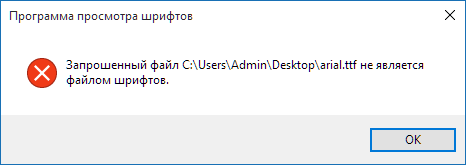
- Якщо шрифт в форматах .ttf або .otf не встановлюється з помилкою «Файл не є файлом шрифту», рекомендується пошукати в інтернеті інше джерело для завантаження шрифту. Не виключено, що скачаний файл «битий»;
- У Windows 10 часто зустрічається проблема, коли система відмовляється встановлювати деякі шрифти, якщо відключений вбудований в операційну систему брандмауер. Щоб виправити помилку, потрібно його включити.
Варто відзначити, що файли шрифтів є одним з популярних способів поширення вірусів на комп'ютери. Вкрай рекомендуємо завантажувати їх в інтернеті з перевірених сайтів.
